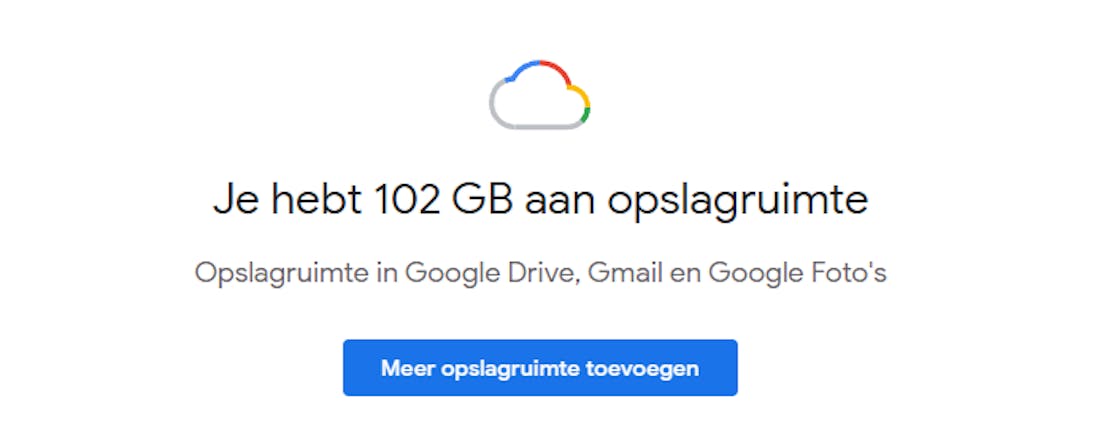Zo kun je Google Drive-opslagruimte vrijmaken
Google Drive is de ideale plek om je foto’s, video’s en bestanden te bewaren. Helemaal voor Android-gebruikers is Google Drive ideaal, omdat al je data automatisch een back-up krijgt in je Drive. Dat zorgt er echter wel voor dat de boel snel volloopt. Zo kun je Google Drive-opslagruimte vrijmaken zodat je weer ruimte hebt voor nieuwe bestanden.
Gratis of betaald?
Standaard krijg je bij je Google-account 15GB gratis opslagruimte. Die vrije ruimte wordt verdeeld over Google Foto’s, Gmail en Google Drive. 15GB is een hoop, maar als je een fervent smartphonefotograaf bent, veel bestanden heen en weer mailt of je Drive-map gebruikt als dienst voor bestandsoverdracht, kan de boel snel vollopen. Voor 2 euro per maand krijg je 100GB opslagruimte van Google. Je kunt ook nog meer betalen voor nog meer extra opslagruimte, tot wel 30 terrabyte.
Opslagruimte
Heb je geen zin om (extra) te betalen? Dan loont het zeker de moeite eens te kijken of je je opslagruimte wel optimaal benut. De place to be is de overzichtspagina van Google One, zeg maar het overkoepelende Google-systeem. Daar vind je een overzicht van de ruimte die je op dit moment gebruikt, verdeeld over Foto’s, Drive en Gmail, en hoeveel ruimte je nog over hebt.
©PXimport
Wil je opslagruimte vrijmaken? Dat kan op twee manieren. De eerste manier is om Google het zelf te laten doen. Klik daarvoor onder je opslagoverzicht op Maak opslagruimte vrij in je account. Google geeft je suggesties voor bestanden die je zou kunnen verwijderen: bestanden in de prullenbak en spammails. Daaronder vind je een lijst met grote bestanden die je misschien niet meer nodig hebt. Let goed op dat je geen bestanden verwijdert die je nog gebruikt.
Liever handmatig de boel leegmaken? Ga naar je Google Drive en klik op Opslag aan de linkerkant. Nu krijg je een lijst voorgeschoteld, gesorteerd op bestandsgrootte. Loop er van boven naar beneden doorheen, en bekijk welke bestanden je misschien kwijt kunt. Hoe groter het verwijderde bestand, hoe meer ruimte je vrijmaakt.
©CIDimport
Automatische back-ups?
De foto’s van Android-gebruikers worden standaard geüpload naar Google Foto’s. Handig, want dan kun je er altijd bij, ook als je je telefoon niet bij de hand hebt. Dat kost echter wel flink wat opslagruimte, helemaal als je vaak fotografeert met je smartphone.
Om dat uit te zetten, open je de Foto’s-app op je telefoon. Tik op je profielfoto en daarna op Instellingen voor Foto’s. Bovenaan tik je op Back-up en synchronisatie. Zet nu de slider bij Back-up en synchronisatie uit, en je foto’s worden niet meer automatisch naar de cloud geüpload.